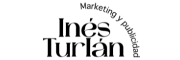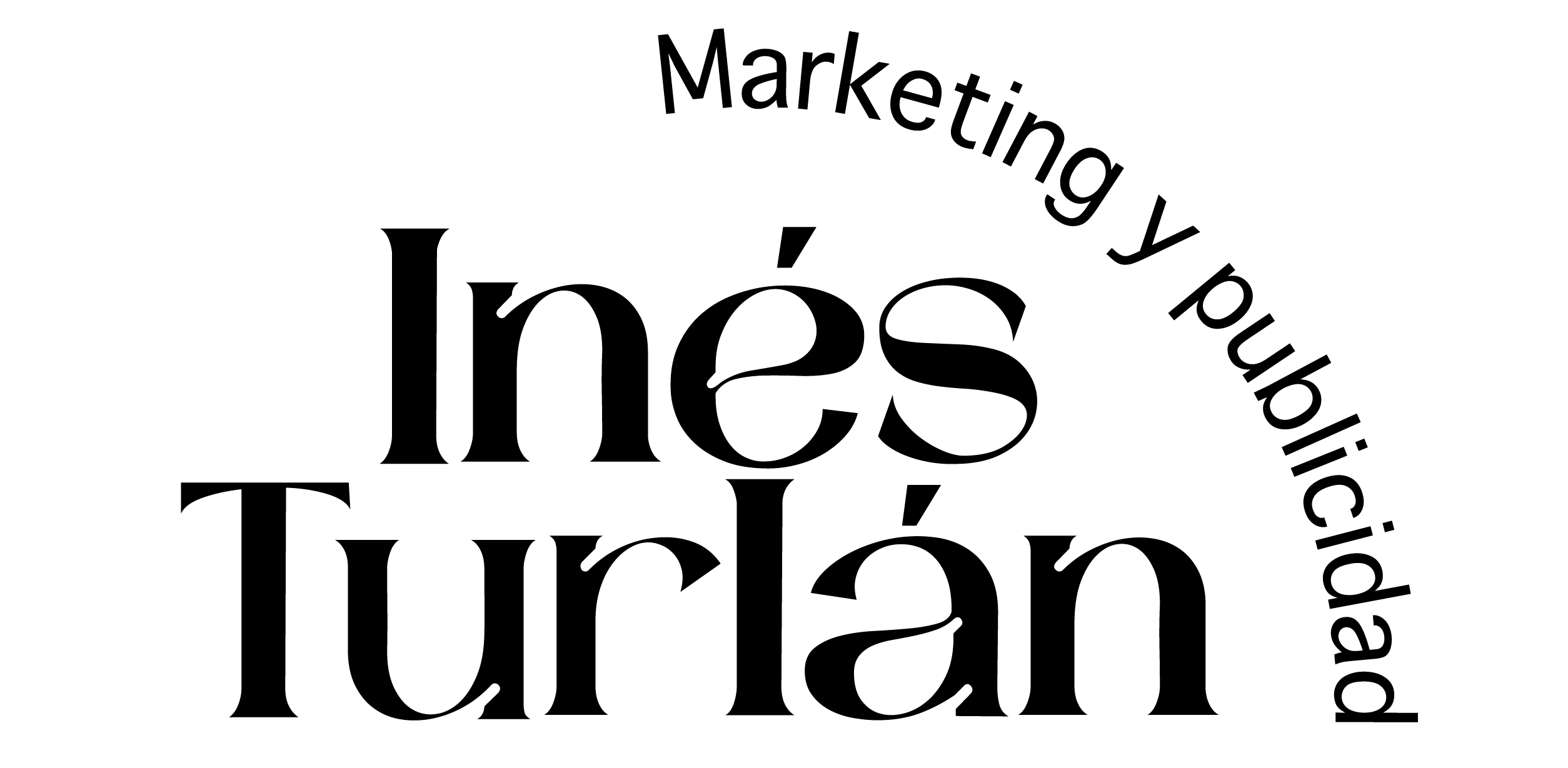🔹 ¿Necesitas dar acceso a tu página de LinkedIn? Te explicamos cómo hacerlo paso a paso 📲
Si has decidido delegar la gestión de tu página de LinkedIn, es importante otorgar los permisos adecuados.
Sigue estos pasos sencillos para dar acceso a una página de LinkedIn:
✅ Desde tu página de LinkedIn:
1️⃣ Inicia sesión en LinkedIn https://www.linkedin.com/ y accede a tu página como administrador haciendo clic en el menú de la columna izquierda en el apartado Mis páginas.
2️⃣ En el menú lateral izquierdo, haz clic en «Configuración» y selecciona en el menú que te aparecerá en el centro «Gestionar administradores».
3️⃣ Pulsa en el botón azul que indica «Añadir administrador» e introduce el nombre o perfil de LinkedIn de la persona.
4️⃣ Selecciona el rol adecuado:
🔹 Superadministrador: Esta función permite gestionar todo lo que hay en la página. Es la única función con permiso para editar la página y gestionar todos los administradores.
🔹 Administrador de Contenido: Esta función permite publicar y gestionar contenido, comentar en nombre de la página, responder mensajes y exportar análisis.
🔹 Analista: Esta función solo puede ver y exportar análisis de LinkedIn y tendrá acceso limitado en herramientas de terceros.
5️⃣ Guarda los cambios y listo ✅ No te olvides de avisar a la persona a la que acabas de conceder acceso para que pueda comprobar que todo ha funcionado correctamente y dispone de los permisos que le has otorgado.
⚠️ Recuerda: Solo los administradores actuales pueden agregar o modificar permisos. Asegúrate de conceder solo el nivel de acceso necesario. En mi caso, siempre te pediré el rol de superadministrador o de administrador de contenido.
Si tienes dudas, te recomendamos que te pongas en contacto con nosotros a través de nuestro formulario de contacto ¡escríbenos y te ayudamos! 😊 https://inesturlan.com/contacto/
También te dejamos nuestro post ‘Cómo dar acceso a una página de Facebook’: https://inesturlan.com/como-dar-acceso-facebook/